

作者: Gina Barrow, 最新更新: 2021年11月26日
当您恢复 iPhone 并且 iTunes 无法连接到服务器时,通常会发生 iTunes 错误 50 或 -50。 这可能是由互联网连接、USB 和硬件连接、第三方安全软件以及损坏或过时的 iTunes 引起的。
专注于软件开发多年,我们创建了一个iOS工具,可以快速准确地解决此类问题。
检查这个提示: “下载“ FoneDog iOS系统恢复 轻松修复任何 iOS 系统问题,如 iTunes 错误 50。如果您不是技术人员,它应该是一个不错的选择。 如果您想尽量自己修复它,我们还在下面为您收集了一些有用的信息和常用方法。
iOS系统恢复
修复各种iOS系统问题,如恢复模式,DFU模式,启动时的白屏循环等。
通过白色Apple徽标,黑屏,蓝屏,红屏将您的iOS设备恢复正常。
只修复你的iOS正常,完全没有数据丢失。
修复iTunes错误3600,错误9,错误14和各种iPhone错误代码
取消冻结您的iPhone,iPad和iPod touch。
免费下载
免费下载

第 1 部分。什么是 iTunes 错误 50 或 -50?第 2 部分。 修复 iTunes 错误 8 或 -50 的最佳 50 解决方案第 3 部分。 快速修复 iTunes 错误 50 或 -50视频指南:快速修复 iTunes 50 或 -50部分4。 结论
当您恢复 iPhone 并且 iTunes 无法连接到服务器时,通常会发生 iTunes 错误 50 或 -50。 这可能是由以下任何一种情况引起的:
Internet连接
USB 和硬件连接
第三方安全软件
损坏或过时的 iTunes
在确定可能的修复方法之前,您需要通过识别和测试上述相关原因来验证根本原因。 当您收到 iTunes 错误 50 或 -50 时,请立即停止使用 iOS 设备并阅读本文以获取一些有用的知识库。
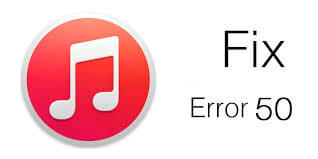
如果您尝试在 iTunes 中恢复 iPhone 并遇到 iTunes 错误 50 或 -50,您可以执行我们收集的以下 8 个修复程序,这些修复程序可以轻松解决 这个问题. 准备好解决这个烦人的问题并真正解决!
2.1 更新iTunes/重新安装
养成在执行任何类型的恢复或备份之前检查最新的 iTunes 软件的习惯。 这是为了确保 iTunes 可以轻松连接到 Apple 服务器。 在某些情况下,这可能是由于过时的 iTunes 导致连接混乱,并且 Apple 不允许恢复请求。
更新 iTunes (Windows)
启动iTunes
点击帮助
单击“检查更新”
按照屏幕上的流程进行下载和安装
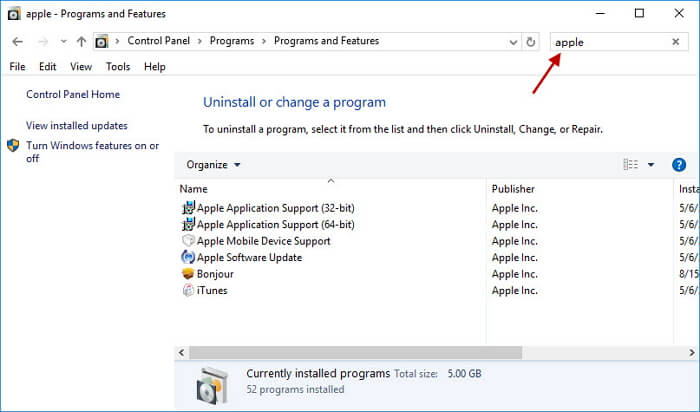
在Mac上
启动应用商店
单击更新
检查是否有可用的 iTunes 更新
按照屏幕提示进行下载和安装
如果更新 iTunes 后仍出现相同错误,请尝试从计算机中删除 iTunes 并在一段时间后重新安装。
2.2 检查互联网连接
在 iTunes 中恢复 iPhone 时,请确保您获得足够的无线互联网连接,以避免出现 iTunes 错误 50 等问题。请记住,即使您已经更新了 iTunes,最烦人的 iTunes 错误代码也依赖于连接。
在家里的某个区域定居或在网络信号良好的情况下工作
尝试再次更新 iPhone
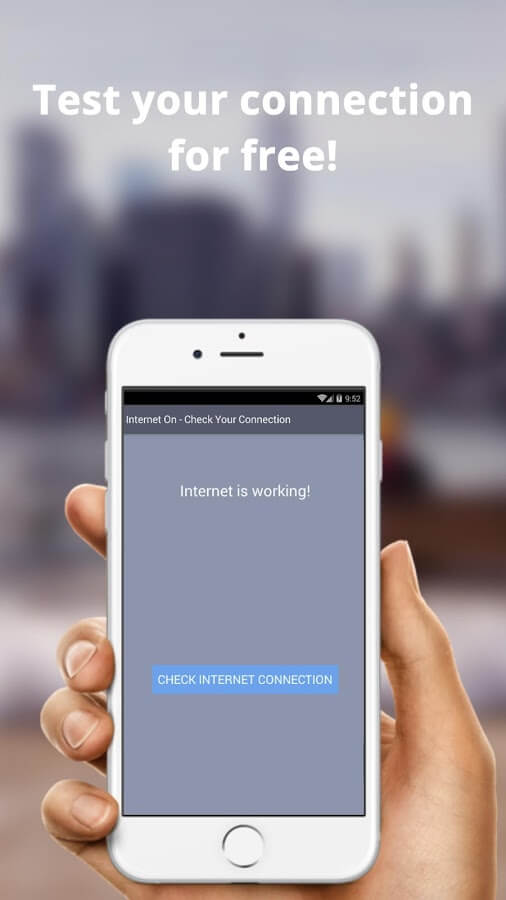
2.3 检查防病毒和防火墙设置
大多数第三方防病毒或安全软件会阻止计算机上的连接,并且在极少数情况下,它们还会阻止 iTunes 和 Apple 之间的连接,这可能是 iTunes 错误 50 或 -50 的罪魁祸首。
转到防病毒软件的设置并在恢复 iPhone 时暂时禁用
检查计算机的防火墙设置并确保 iTunes 未列在阻止列表中
2.4 删除下载文件夹
iTunes 错误 50 或 -50 的另一个可能原因是与计算机上的下载文件夹冲突或超时。 确保删除不相关的文件或完全清除下载文件夹,以便顺利进行 iPhone 恢复过程。
2.5 检查 iPhone SIM 卡
如果一开始您收到 iTunes 错误 50 或 -50,请尝试从 iPhone 中取出 SIM 卡并在没有 SIM 卡的情况下将其恢复。 这可能是由于网络连接冲突。
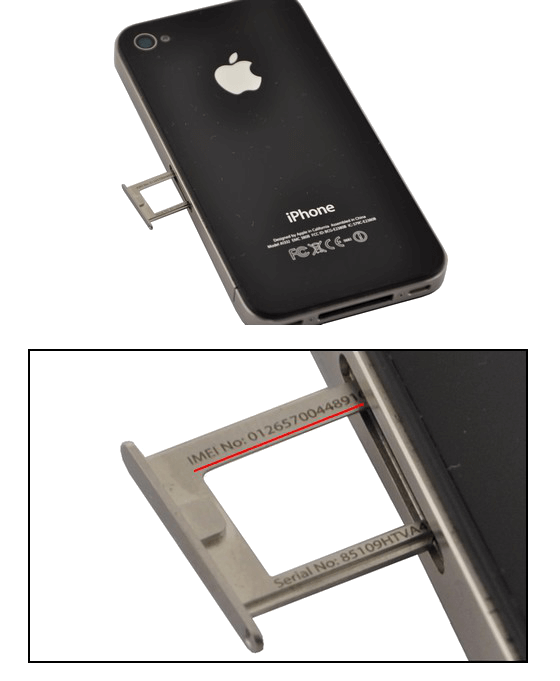
2.6 检查 USB 线缆和端口
端口和电缆也是连接方式。 您还可以检查 USB 电缆或 USB 端口是否是 iTunes 错误 50 或 -50 的原因。 这可能是由于电缆松动或端口内的碎屑造成的。 为了更好地检查,请在另一台计算机上尝试使用另一条 USB 电缆,看看错误是否仍然发生。
提示: 在任何情况下,请使用原装 USB 电缆以确保不会出现其他冲突。
2.7 重启设备
看起来很简单,但是一个简单的电源循环也可以完成这项工作。 开机和关机等基本故障排除会极大地影响 iPhone 连接到任何网络的方式。 尝试重新启动 iPhone 和计算机,等待至少几分钟,然后重试该过程。
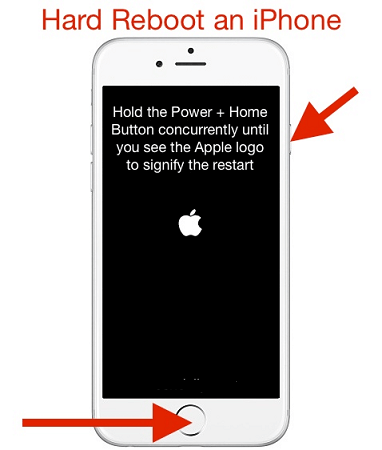
2.8 删除 Windows 注册表
如果您使用的是 Windows 计算机,Windows 注册表可能会导致 iTunes 错误 50。您可以做的只是手动或使用软件清理器清除注册表。
在键盘上,按 Windows 键 + R
输入 regedit 并按 Enter
在 Windows 注册表上创建备份
导出文件并保存到文件夹
找到您要清除的程序
然而,这项任务是高度技术性的。 如果您不熟悉这些步骤,请不要执行此过程。 您可以寻求帮助或简单地下载注册表程序清理器。
如果您认为执行上述方法很难修复 iTunes 错误 50,请考虑使用 FoneDog Toolkit- iOS系统恢复. 这是一个解决各种 iTunes 错误代码以及其他类型的系统问题的程序,如引导循环、DFU 模式、恢复模式、崩溃、冻结等等。
FoneDog 工具包- iOS 系统恢复包括以下内容 功能:
100%安全、有效、可靠
无数据丢失
兼容所有 iOS 设备、iPhone/iPad/iPod touch 甚至最新的 iPhone X、iPhone 8 和 8 Plus
基于点击的环境
如何使用清除乳霜?
#1. 下载 FoneDog 工具包 - iOS 系统恢复并启动软件。连接 iOS 设备。 单击所需的问题。 点击 Start 开始

#2. 输入正确的固件包。 点击 修复

#3. 修复完成。 iOS 设备将重新启动并正常启动。 它只需插入设备即可修复 iTunes 错误 50!

人们还阅读:
怎么修 iTunes错误3600
如何彻底修复 iTunes 错误 9(iPhone 错误 9)
有很多可能的 iTunes 错误会中断我们的手机使用。 但是,通过确保您已确定根本原因,这些错误很容易修复。 一旦确定了 iTunes 错误 50 的主要原因,请按照上面推荐的步骤操作,确保您能立即解决它!
如果情况变得更糟或者您不想延长痛苦,请使用 FoneDog Toolkit-iOS 系统恢复。 这是一个专门针对各种 iOS 系统错误(如 iTunes)、软件故障(如崩溃、冻结、卡在 Apple 标志上等)的专用程序。
告诉您的朋友这个好消息并立即下载免费版本!
发表评论
评论
热门文章
/
有趣乏味
/
简单困难
谢谢! 这是您的选择:
Excellent
评分: 4.5 / 5 (基于 62 评级)